台式电脑无路由器如何连接wifi?需要哪些设备?
41
2024-11-21
当我们在使用台式电脑时,遇到电脑开机无反应的情况时,可能会感到困惑和焦虑。然而,很多时候,这个问题可以通过一些简单的方法解决。本文将介绍如何快速排除台式电脑无法开机的常见问题,让你迅速找到并解决问题,使你的电脑恢复正常运行。

检查电源插头是否松动
当台式电脑无法开机时,首先要检查电源插头是否牢固连接在电源插座上,确保电源供应正常。
确认电源是否被打开
检查电源开关是否打开,有时候开机无反应可能只是因为忘记打开电源开关。

检查电源线是否损坏
如果电源线断裂或损坏,将无法给电脑供电,导致开机无反应。此时需要更换电源线。
拔掉电源线并按住电源键
有时候电脑可能存在静电积累导致无法开机的问题,这时可以拔掉电源线,然后按住电源键10秒钟,再重新插上电源线尝试开机。
检查显示器连接是否正常
如果显示器连接不正常,电脑开机后也无法显示任何内容。检查显示器的电缆是否牢固连接在电脑的显示端口上。
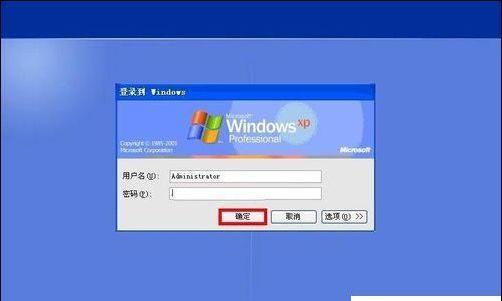
排除硬件故障
如果以上方法都没有解决问题,可能是硬件出现故障。此时需要将内存、显卡、硬盘等关键硬件逐一拔下并重新插上,以确定是否是某个硬件故障导致无法开机。
清理内部灰尘
积累在电脑内部的灰尘可能导致电脑散热不良,从而引起开机无反应。定期清理电脑内部的灰尘,可以提高电脑的散热效果,避免类似问题的发生。
重置BIOS设置
有时候错误的BIOS设置可能导致电脑无法正常启动。可以通过重置BIOS设置将其恢复为默认值。
检查电源是否供电稳定
电源供电不稳定可能导致台式电脑开机无反应。使用电压稳定器或更换稳定的电源可以解决这个问题。
尝试使用其他电源插座
有时候电源插座故障也会导致电脑无法正常开机。尝试使用其他电源插座,检查是否能够正常开机。
检查硬盘是否损坏
硬盘损坏可能导致无法正常启动操作系统,从而引起开机无反应。可以尝试使用其他硬盘进行测试,或者将当前硬盘连接到其他电脑上检测是否工作正常。
更新或重新安装操作系统
如果操作系统文件损坏,可能导致电脑无法正常启动。可以尝试通过更新或重新安装操作系统解决该问题。
检查主板和CPU是否损坏
如果以上方法都没有解决问题,可能是主板或CPU出现故障。这时需要将主板和CPU送修或更换。
寻求专业维修人员帮助
如果无法找到问题所在,不要轻易自行拆卸电脑或进行更复杂的操作。此时建议寻求专业维修人员的帮助,他们可以更准确地诊断并解决问题。
在解决台式电脑开机无反应的问题时,我们可以先检查电源插头、电源开关、电源线等基本问题,然后逐步排除硬件故障和操作系统问题。如果无法解决,可以寻求专业维修人员的帮助。保持电脑的清洁和正常使用也是预防此类问题的重要措施。
版权声明:本文内容由互联网用户自发贡献,该文观点仅代表作者本人。本站仅提供信息存储空间服务,不拥有所有权,不承担相关法律责任。如发现本站有涉嫌抄袭侵权/违法违规的内容, 请发送邮件至 3561739510@qq.com 举报,一经查实,本站将立刻删除。